Excel年度销售动态仪表盘,让分析数据随心而动!
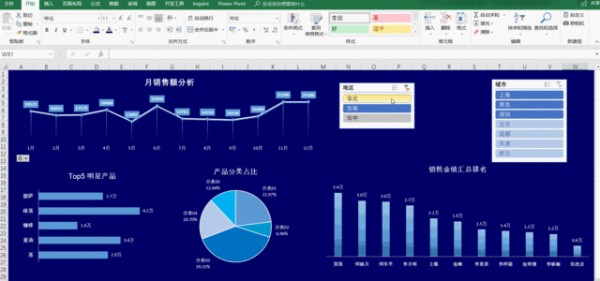
这样的动态销售仪表盘,可以多角度展现年度销售情况,包括每月总销售额的变动趋势、各种产品分类的销售占比、明星产品排行、销售员业绩排名,还可以按地区和城市进行动态筛选,想必通过这样的数据分析,一定会让领导看出销售整体状况的子丑寅卯,也为未来制定销售战略提供了可靠的数据依据,怎么样?对这样的实效强而颜值高的仪表盘,你心动了吗?那就随我一起来实现它吧。
首先,我们一定要做好一张最关键的表,就是源数据表,源数据相当于地基,地基不打牢,盖啥样的房子都是白搭!
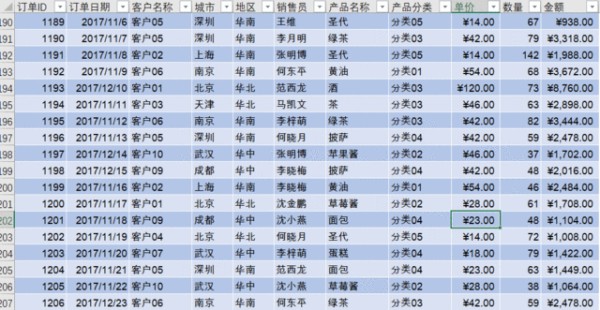
下面,基于源数据表创建数据透视表,数据透视表是基于源数据表进行变表的最佳工具,拖拽之间即可完成炫酷报表,简单又百变,所有表亲们都值得拥有!
通过拖拽设置数据透视表的报表字段,对于月销售额分析,将“订单日期”拖到“行字段”中,将“金额”拖到“值字段”中,此时,在行字段中将自动出现“月”,由于我们仅按月份统计销售额,因此,将“订单日期”再从“行字段”中拖出去,仅保留“月”即可;
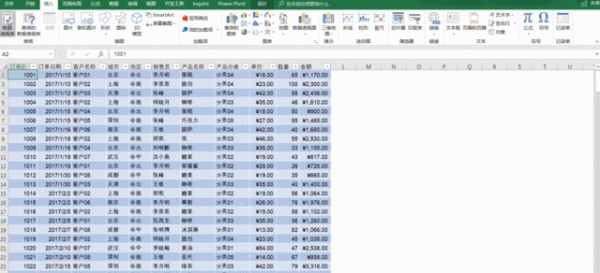
基于月销售额分析数据透视表,制作数据透视图并进行美化,这样的透视图表,即可实现随着源数据的改变而动态变化,保证了数据的正确性和一致性!
复制月销售额分析数据透视表,以制作Top5明星产品数据透视表,调整报表字段,将“月”从行字段中拖出去,将“产品名称”拖入到行字段中,点击“行标签”,选择“值筛选”中的“前10项”,更改为“最大5项”:
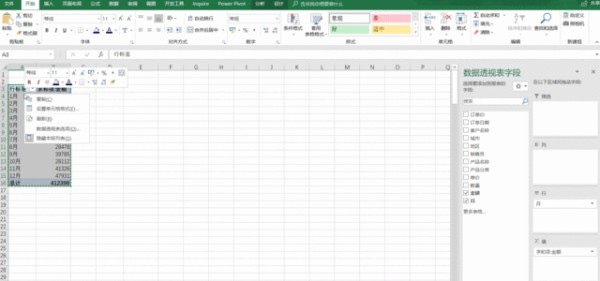
基于Top5明星产品数据透视表,插入条形图,以制作Top5明星产品排行表,并进行图表美化:
复制月销售额分析数据透视表,以制作产品分类占比数据透视表,调整报表字段,将“产品分类”设置为行字段,并设置“金额”值字段的显示方式为“列汇总的百分比”:
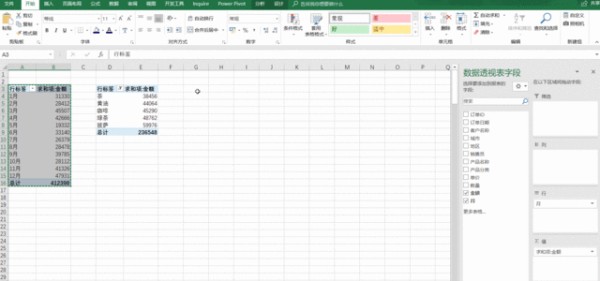
基于产品分类占比数据透视表,插入饼图,以制作产品分类占比图表,并进行图表美化:
复制月销售额分析数据透视表,以制作销售业绩汇总数据透视表,调整报表字段,将“销售员”设置为行字段,并设置行标签按“求和项:金额”进行降序排序:
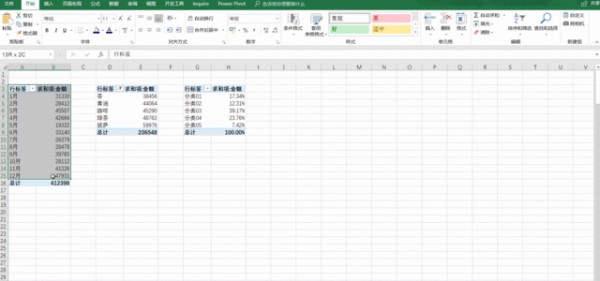
基于销售业绩汇总数据透视表,插入簇状柱形图,以制作销售业绩汇总排名表,并进行图表美化:
最后插入两个切片器,一个是“城市”切片器,一个是“地区”切片器,设置切片器的样式,并设置切片器的报表连接,以实现切片器对多个透视图表的数据联动:
OK,炫酷的仪表盘做好了,你学会了吗?
网址:Excel年度销售动态仪表盘,让分析数据随心而动! http://mxgxt.com/news/view/1208194
相关内容
Excel 制作滑动控制联动(Excel数据图表)具体实现方法 【百科全说】Excel实战:销售业绩分析
Excel可视化报表,将数据转化为动态图表和图形
双11数据可视化分析实操,电商大数据分析应用案例详解
Excel怎么做漂亮的数据分析图表?超详细教程来了!
数据分析可视化图表显示转化率的秘密,如何让数据说话?
掌握ppt销售数据分析图表制作教程,让数据可视化更简单有效
2024年四款大数据&数据统计分析软件工具推荐
表格数据关系分析图怎么做
花西子销售数据分析报告,揭示销售增长的秘密
